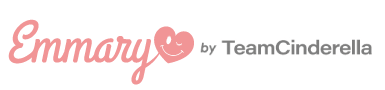《後編》EMMARYの加工職人!さやぴの【画像加工講座】~文字入れをしよう♡~
- ライフスタイル
- さやぴ
- 2017.8.19
JKライター画像加工担当のさやぴによる、
画像加工講座♡
前編の“背景の消し方”は
もう読んでくれましたか~??★
https://emmary.jp/life/20170818/

前回背景を消し終わったので…
今回はいよいよ加工作業に突入です(*´꒳`*)
(´-`).。oO(さっそくスタート)
①LINE Camera をインストール
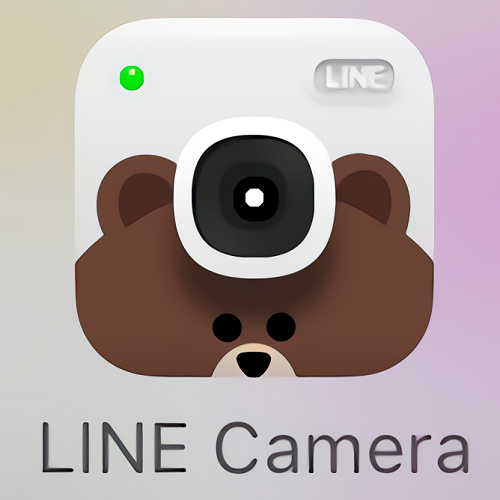
加工アプリと言えば“LINE Camera”
みんなのスマホにも入っているのでは…??
このアプリひとつだけで色々な機能があるので
画像加工をするのには欠かせません◎
②右上の“アルバム”を選択
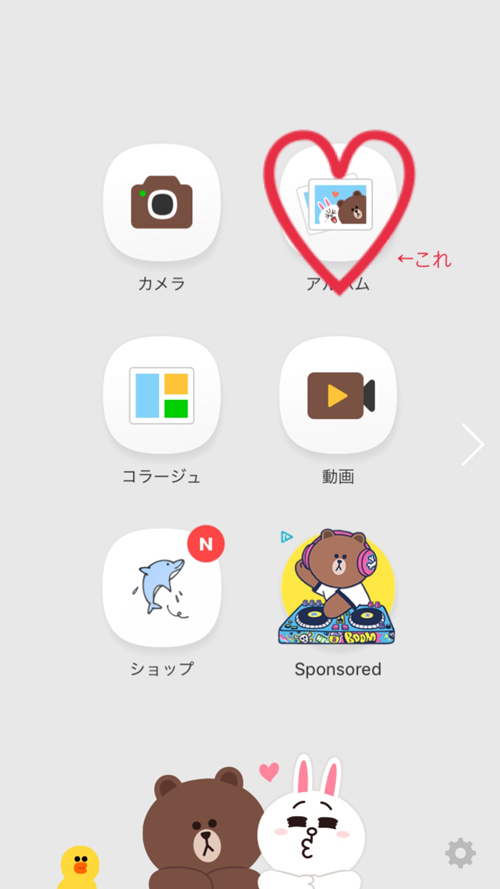
③背景にしたい画像を選ぶ
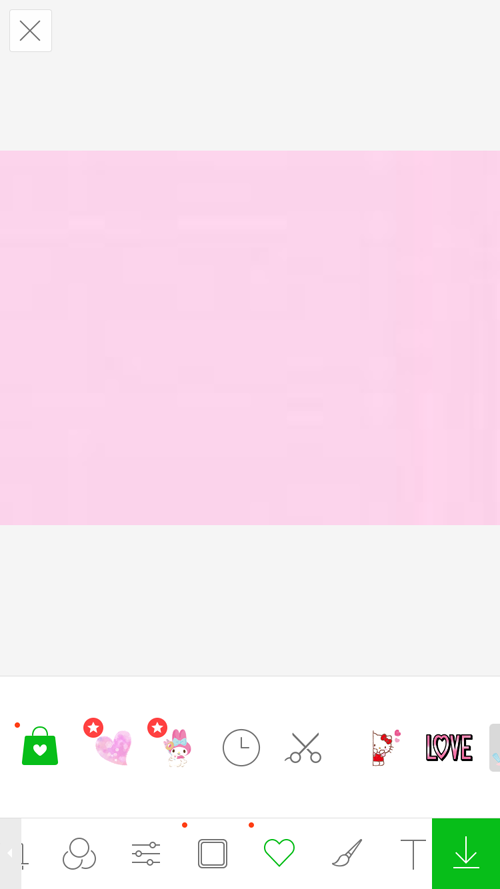
今回はわかりやすいように
背景を濃いピンク色にしました(*´ー`*)
④下の♡マークを選択し
ハサミマークをタップする
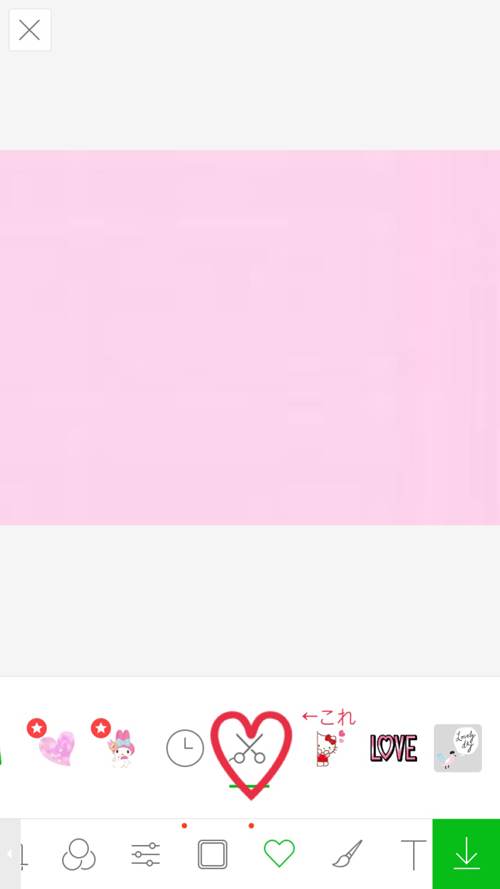
⑤前編で背景を消した画像を選択し右下の“次へ”をタップ
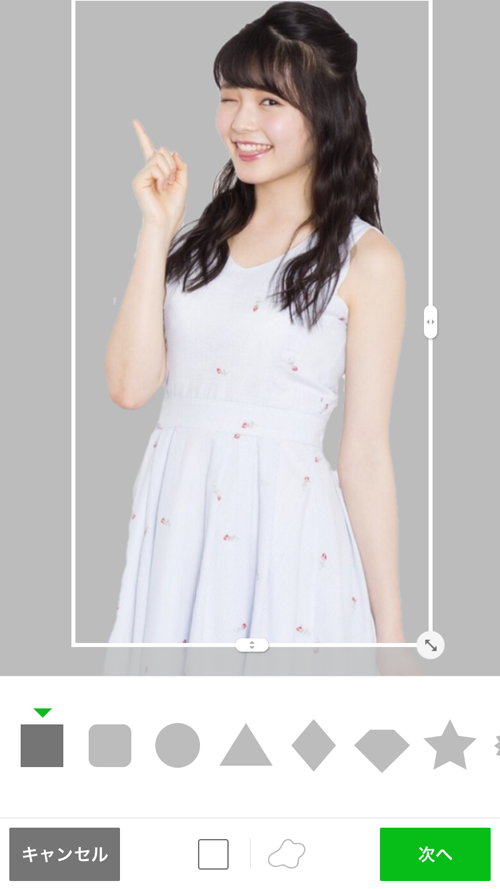
⑥画像を背景に貼る
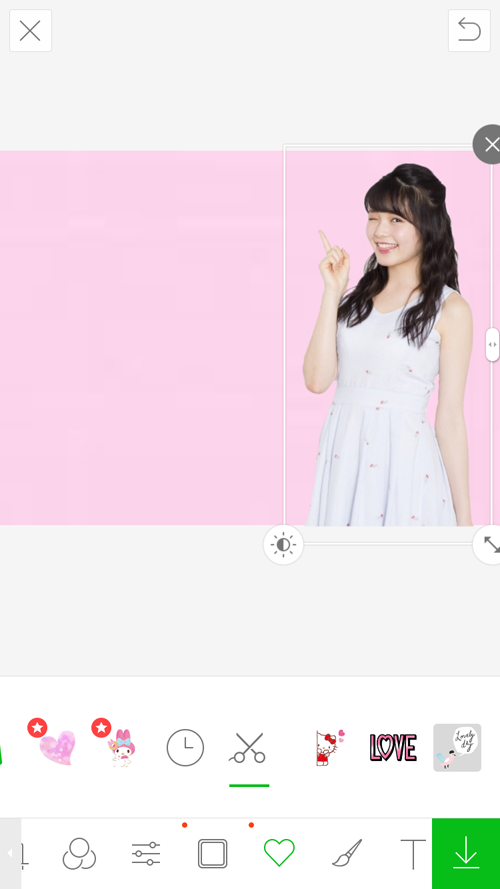
⑦また下の♡マークを選択し好きなスタンプを周りにつける
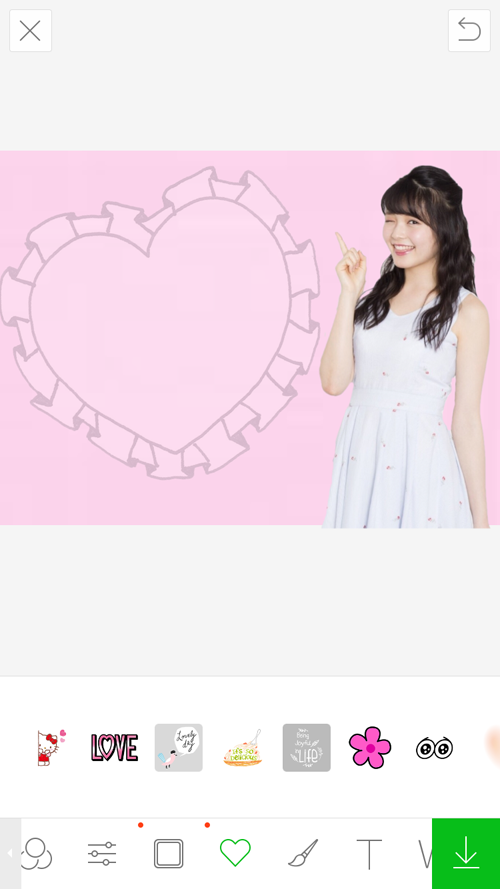
⚠スタンプをタップすれば
大きさや透明度などを変えることができます!
⑧♡マークの2つ右にあるTマークを選択しその上のTマークをもう一度タップ
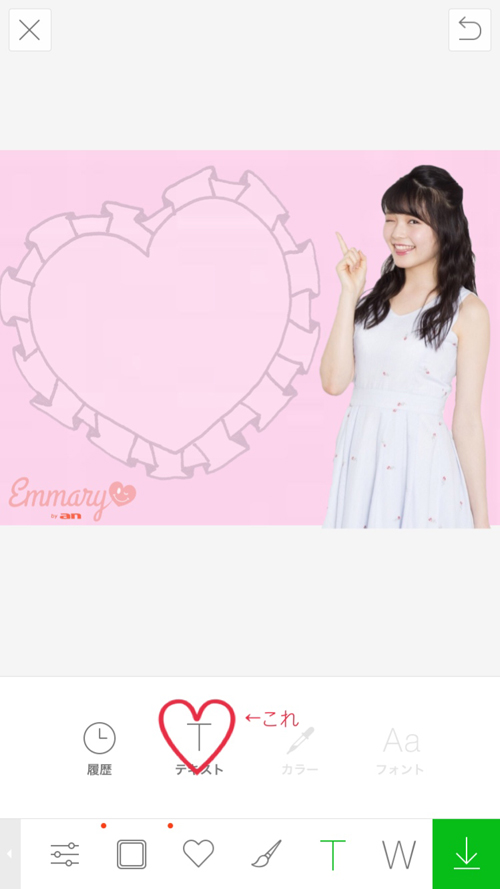
⑨テキストを打ってフォントを選ぶ
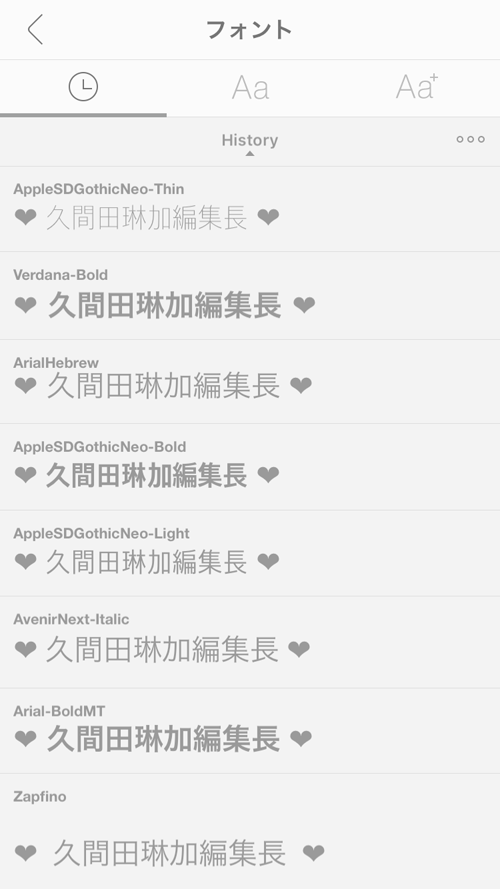
⑩テキストを画像に貼る

あとはお好みでスタンプやテキストを
追加します…(^_^)♡
最後に右下の矢印の保存ボタン押せば〜〜
❤❤ 完成 ❤❤

♡おまけ♡
他のタイプの画像も作ってみました!!
《スタンプのみ》

《テキストと切り抜き》

《テキストのみ》

いかがでしたか♡??
可愛い画像を好きな人にプレゼントすれば
喜んでくれること間違いなし!!*
ぜひ、参考にしてみてください〜〜❤